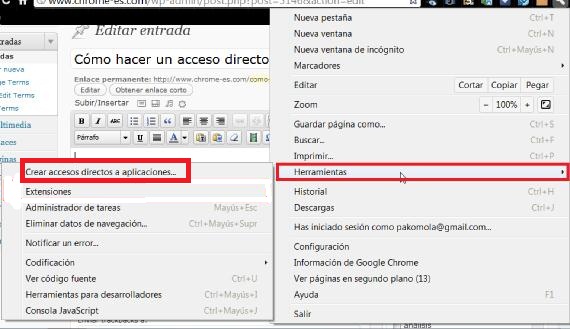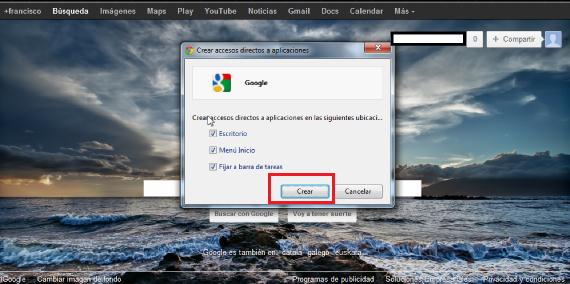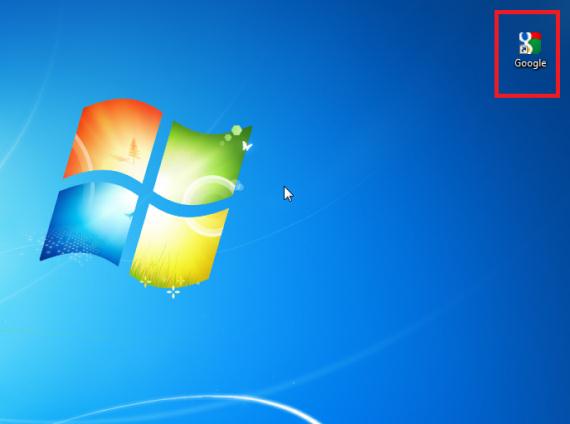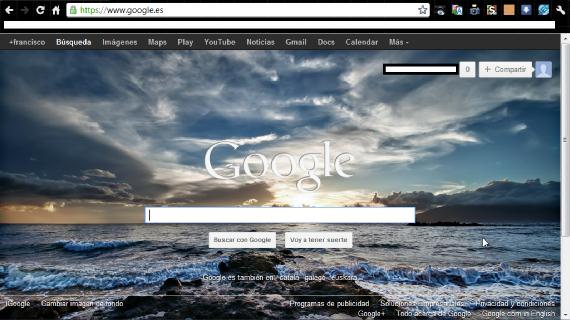
Google Chrome, крім того, що він є одним із найшвидших веб-браузерів на даний момент, характеризується також високою налаштованістю та широким асортиментом програм та розширень, доступних у його інтернет-магазині.
Далі я збираюся навчити вас цього створити піктограму на робочому столі, меню «Пуск» або на нашій панелі завдань Windows, з веб-сторінкою, яку ви хочете застосувати, мати миттєвий доступ без відкриття веб-браузера.
Перше, що нам доведеться зробити, це відкрийте браузер Chrome і перейдіть на сторінку, на якій ми хочемо створити ярлик Як програма, як тільки ця сторінка буде відкрита, ми перейдемо до меню налаштувань Chrome, яке представлене фіксованою клавішею.
Коли ми його відкриємо, ми виберемо варіант інструменти, і в спадному меню, яке з’явиться, ми виберемо варіант Створити ярлик.
Як тільки це буде зроблено, нам буде показано a вікно підтвердження, запитуючи нас, де ми хочемо створити відповідний ярлик.
Після того, як ми вибрали потрібні варіанти, ми матимемо лише це натисніть на кнопку створення так що наш прямий доступ до веб-сайту створюється як додаток.
Оскільки я вибрав лише варіант створити ярлик на робочому столі, Я створив доступ лише в цьому місці, також як я вибрав Домашня сторінка Google, ось чому я отримую піктограму з логотип Google.
Більше інформації . Як увійти в Chrome